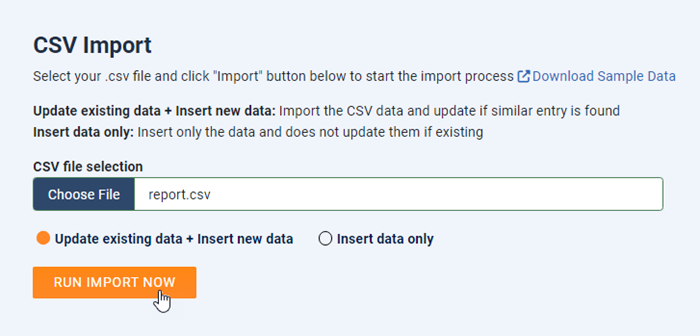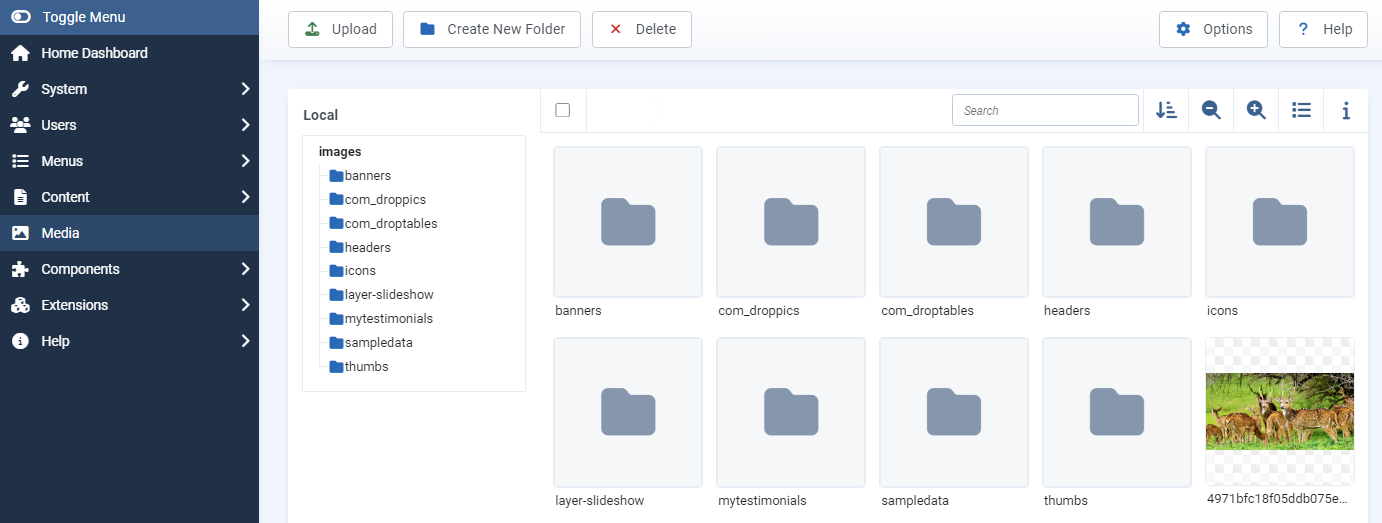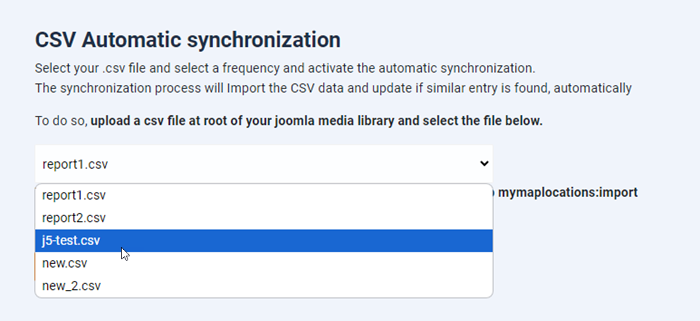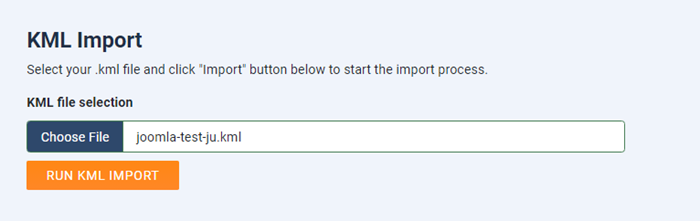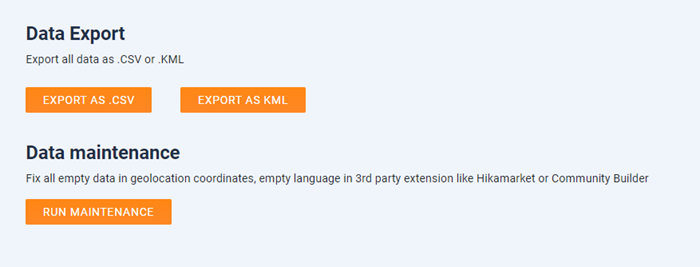My Maps location: Importieren - My Maps locationexportieren
My Maps location verfügt über ein Tool zum Importieren, Exportieren und automatischen Synchronisieren des Standorts aus einer CSV- oder KML-Datei (Google Earth-Datei). Klicken Sie auf das Menü My Maps Location > „Importieren/Exportieren“ , um Zugriff auf die Benutzeroberfläche zu erhalten.
1. CSV-Import
Zuerst ist es der Abschnitt „CSV-Import“. Wählen Sie Ihre CSV-Datei von Ihrem PC aus und klicken Sie auf „Jetzt importieren“, um den Importvorgang zu starten.
Hier gibt es 2 Möglichkeiten:
- Vorhandene Daten aktualisieren + Neue Daten einfügen: CSV-Daten importieren und aktualisieren, wenn ein ähnlicher Eintrag gefunden wird
- Nur Daten einfügen: Fügt nur die Daten ein und aktualisiert sie nicht, falls vorhanden
2. Automatische CSV-Synchronisierung
Zweitens handelt es sich um die automatische CSV-Synchronisierung. Wählen Sie Ihre CSV-Datei aus, wählen Sie eine Häufigkeit aus und aktivieren Sie die automatische Synchronisierung.
Der Synchronisierungsprozess importiert die CSV-Daten und aktualisiert sie automatisch, wenn ein ähnlicher Eintrag gefunden wird
Laden Sie dazu eine CSV-Datei im Stammverzeichnis Ihrer Joomla-Medienbibliothek hoch.
Dann können Sie von hier aus die Datei unten auswählen und auf die „Synchronisierung starten“ .
Um den Importbefehl auszuführen, fügen Sie den folgenden Befehl im Cron-Job PHP cli/joomla.php mymaplocations:import hinzu
3. KML-Import
Als nächstes kommt der Abschnitt „KML-Import“. Wählen Sie Ihre .kml-Datei von Ihrem PC aus und klicken Sie auf „KML-Import ausführen“, um den Importvorgang zu starten.
Wir unterstützen .kml-Dateien von Google Earth und OpenStreetMap.
4. Datenexport und -pflege
Schließlich können Sie hier Ihre vorhandenen Daten als .csv- und .kml-Dateien exportieren oder alle leeren Daten in Geolokalisierungskoordinaten und leeren Sprachen in Erweiterungen von Drittanbietern wie Hikamarket oder Community Builderkorrigieren.